Configurer le serveur d'authentification
Aperçu
Vous pouvez utiliser le RU Server pour vous authentifier sur des Hosts distants. Dans les paramètres de sécurité du Host, la méthode d'authentification associée s'appelle Sécurité du serveur personnalisée.
Utiliser le RU Server comme centre d'authentification vous permet de gérer de manière centralisée les autorisations d'accès aux Hosts. Vous pouvez rapidement révoquer ou modifier l'accès pour un utilisateur donné sans avoir besoin de changer les paramètres sur les Hosts distants.
Configurer le RU Server
Tout d'abord, vous devez créer des utilisateurs et des groupes auxquels vous souhaitez accorder l'accès à vos Hosts. Bien que vous puissiez attribuer des autorisations directement aux utilisateurs, il serait préférable de les attribuer à des groupes dont les utilisateurs sont membres.
Créer un utilisateur
- Installer le RU Server et vous assurer qu'il est directement accessible aux Viewers et Hosts.
- Ouvrez Console d'administration et allez sur Fichier→Gestionnaire de carnet d'adresses.

- Cliquez avec le bouton droit sur Utilisateurs et sélectionnez Créer un nouvel utilisateur.

- Entrez le nom d'utilisateur et cliquez sur Changer le mot de passe.

- Définissez et confirmez un nouveau mot de passe et cliquez sur OK.

- Cliquez sur la coche verte pour appliquer les changements.

Créer un groupe
- Cliquez avec le bouton droit sur Groupes et sélectionnez Créer un nouveau groupe.

- Entrez un nom de groupe et cliquez sur OK.

- Changez pour l'onglet Membres et cliquez sur Ajouter.

- Sélectionnez l'utilisateur dans la liste et cliquez sur Sélectionner pour l'ajouter au groupe.

- L'utilisateur 'johndoe' est maintenant membre du groupe 'Administrateurs'. Cliquez sur OK.

- Cliquez sur la coche verte pour appliquer les changements.

Configurer le Host
Du côté de l'Host, vous devez activer la méthode d'authentification Sécurité du serveur personnalisée et sélectionner les utilisateurs et/ou groupes auxquels vous souhaitez accorder l'accès à cet Host.
- Cliquez avec le bouton droit sur l'icône du Host et sélectionnez Paramètres pour le Host.

- Allez dans Authentification, activez Sécurité du serveur personnalisée et cliquez sur Serveurs.

- Cliquez sur Ajouter.

- Entrez le nom et l'adresse de votre serveur RU et cliquez sur OK.

- Assurez-vous que le serveur est sélectionné dans la liste et cliquez sur OK.

- Cliquez sur Utilisateurs et contrôle d'accès.

- Entrez vos informations d'identification de compte de serveur et cliquez sur OK pour vous connecter.

- Attendez jusqu'à ce que votre connexion au serveur soit réussie.

- La boîte de dialogue Autorisations apparaîtra. Cliquez sur Ajouter :

- Dans notre exemple, nous allons sélectionner le groupe 'Administrateurs' dont l'utilisateur 'johndoe' est membre. Sélectionnez le groupe et cliquez sur Sélectionner.

- Assurez-vous que les autorisations nécessaires sont définies pour le groupe 'Administrateurs' et cliquez sur OK :

- Fermez les paramètres de l'Host.
Maintenant, tout membre du groupe 'Administrateurs' pourra accéder à distance (s'authentifier sur) cet Host, à condition qu'il se soit d'abord connecté sur le RU Server.
Commencer une session à distance
Puisque vous avez configuré 'Sécurité du serveur personnalisée' comme méthode d'authentification, vous devez d'abord vous connecter sur le RU Server dans votre application Viewer.
- Dans le Viewer, cliquez sur Se connecter dans le coin supérieur droit de la fenêtre.

- Entrez le login et le mot de passe du compte — dans cet exemple 'johndoe' est membre du groupe 'Administrateurs' qui a accès à cet Host — et cliquez sur Serveurs.

Alternativement, vous pouvez ouvrir la liste des serveurs en allant dans l'onglet Gérer et en cliquant sur Gestionnaire de serveurs.

- Cliquez sur Ajouter.

- Entrez un nom descriptif pour votre serveur ainsi que l'adresse IP du serveur ou le nom DNS. Cliquez sur OK.

- Le serveur apparaîtra dans la liste. Sélectionnez-le et cliquez sur OK.

- Assurez-vous que le serveur est sélectionné dans la liste déroulante et cliquez sur OK pour vous connecter.

- Vous saurez que vous êtes connecté au serveur si votre nom d'utilisateur est affiché en haut à droite.

- Connectez-vous à l'Host distant comme décrit dans les guides pour la connexion directe et connexion Internet-ID. Vous pouvez vous authentifier sur l'Host immédiatement sans entrer le mot de passe une fois que vous êtes connecté sur le RU Server.
Forcer la sécurité du serveur personnalisée
Lorsque vous activez Forcer la sécurité du serveur personnalisée pour un utilisateur sur le RU Server, cet utilisateur ne pourra s'authentifier sur les Hosts distants qu'en utilisant la méthode d'authentification 'Sécurité du serveur personnalisée'. Cela ne fonctionne que lorsque l'utilisateur a été connecté sur le RU Server.
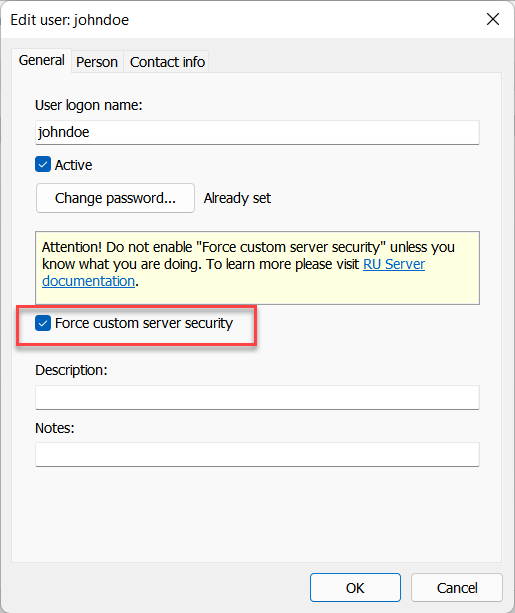
Cette option peut être utile si l'administrateur système souhaite que les utilisateurs n'utilisent que l'authentification 'Sécurité du serveur personnalisée' lorsqu'ils se connectent sur le RU Server.
Utiliser le Configurateur MSI pour une configuration en masse
Si vous devez déployer Host sur plusieurs machines distantes, il serait suboptimal de définir manuellement les autorisations sur chaque Host après l'installation. Utilisez à la place le Configurateur MSI pour pré-configurer votre Host, y compris la méthode d'authentification de sécurité personnalisée.
Définir des autorisations pour des groupes plutôt que pour des utilisateurs individuels est la meilleure stratégie. Utilisez des groupes avec des ensembles d'autorisations différents et ajoutez-les tous comme groupes autorisés pour l'authentification de sécurité personnalisée dans les paramètres de l'Host. Pour changer les autorisations d'accès d'un utilisateur spécifique, déplacez simplement cet utilisateur entre les groupes sans changer les paramètres du côté de l'Host.